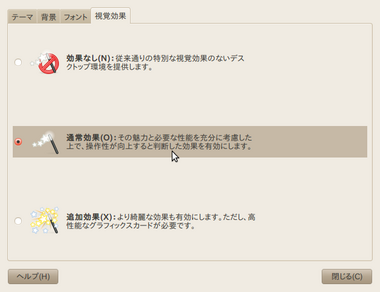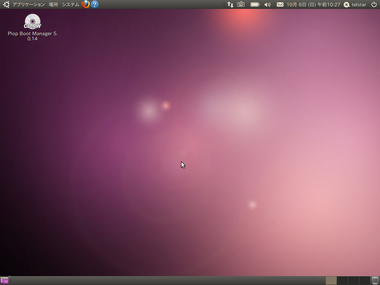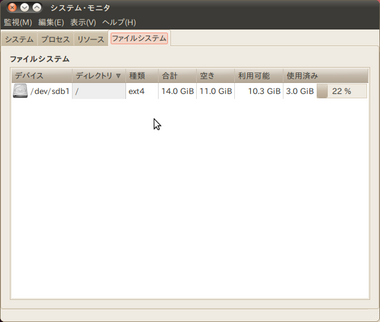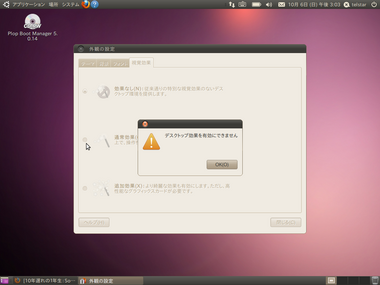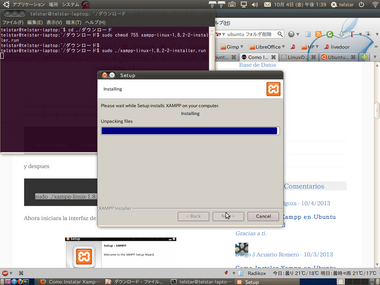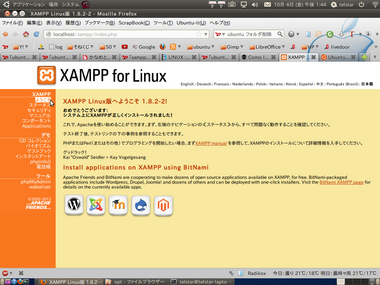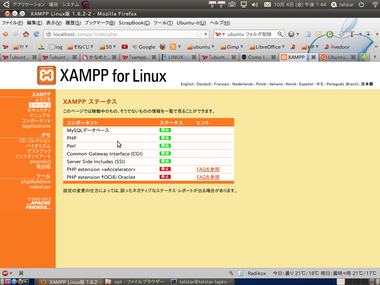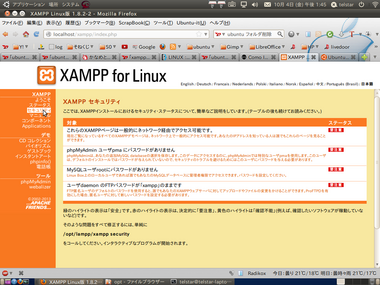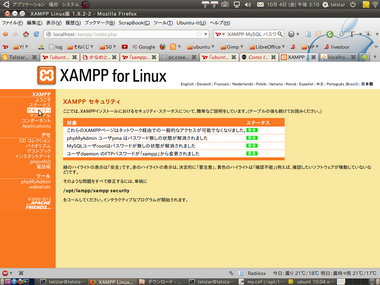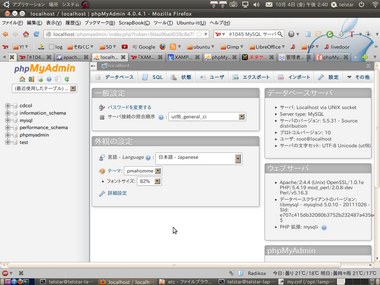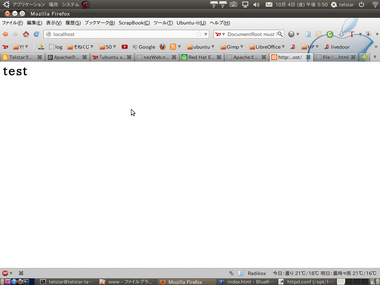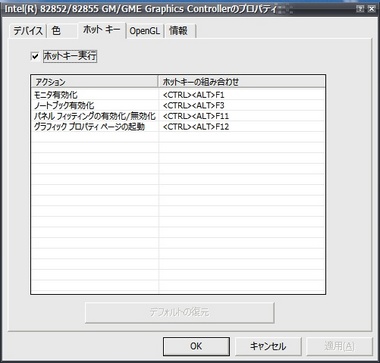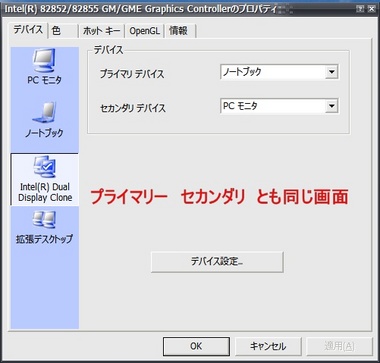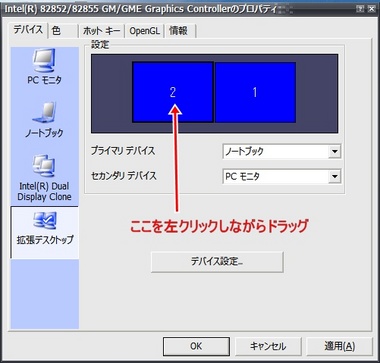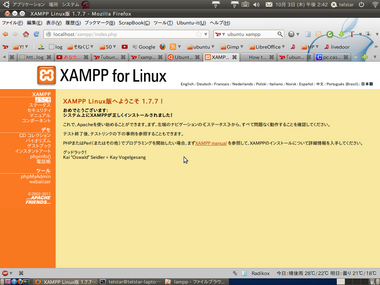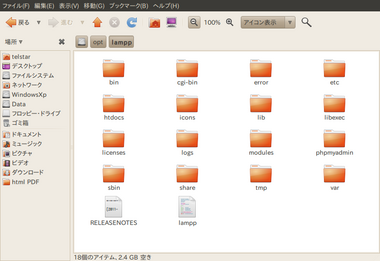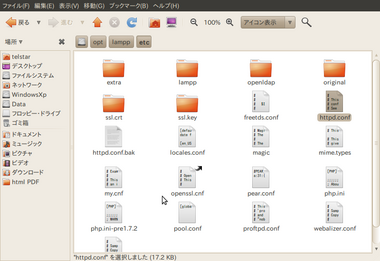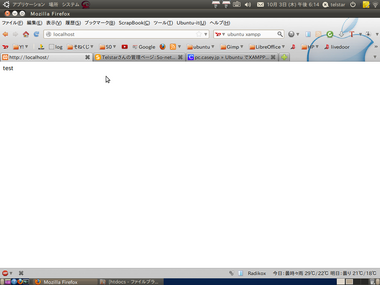GIMP 直線を引く,四角形(楕円)を描く [GIMP2.6.8]
GIMP 直線を引く
- ポイントはShiftキーを押しながら~
再生できない場合、ダウンロードは🎥こちら
四角形を描く(楕円を描くの同じ手順)
- 矩形選択(楕円選択) でドラッグし四角形(楕円)を選択する
- 選択したら選択した中をクリックして確定する
- メニューバーから編集タブをクリック
- 選択範囲の境界線を描画をクリック
再生できない場合、ダウンロードは🎥こちら
検索して調べてみたが、正方形、円を描く(選択)のにはShiftキーを押しながらドラッグと説明があったが、、、出来なかった
簡単操作
選択範囲を Ctrl+C で コピー、Shift+Ctrl+V でクリップボードから生成(画像)で新しい画像で開く
戻る(やり直し) Ctrl+Z
保存する Shift+Ctrl+S
ubuntu 10.04 にjavaをインストールした時のメモ [ubuntu10.04]
ubuntu 10.04 にjavaをインストールした時のメモ
ttp://java.com/ja/download/ で jre-7u45-linux-i586.tar.gzをDL
上記サイトにインストール方法が書いてあるのでその手順で実行
端末で
cd ./usr
sudo mkdir java /usr/java フォルダを作成
sudo chown -R telstar java javaフォルダのアクセス権を自分に
先ほどDLしたjre-7u45-linux-i586.tar.gzを/usr/javaに貼り付ける
sudo tar zxvf jre-7u7-linux-i586.tar.gz でインストールする
いつも思うけど、自分のやりかたでいいのか?自信無し!
version の確認
telstar@telstar-laptop:~$ java -version
java version "1.6.0_27"
OpenJDK Runtime Environment (IcedTea6 1.12.6) (6b27-1.12.6-1ubuntu0.10.04.2)
OpenJDK Client VM (build 20.0-b12, mixed mode, sharing)
ubuntu 10.04 firefox 検索バーに履歴を表示するボタンをつける [ubuntu10.04]
ubuntu 10.04 firefox 検索バーに履歴を表示するボタンをつける
ファイルブラウザを開き、メニューバー 『表示」、隠しファイルを表示する を有効にする
.mozilla フォルダを開き firefox を開き **********.defult を開く
chrome フォルダが無いので、作成する (Chrmoe はダメ)
chromeフォルダ内に、userChrome.cssを新規に作成する
ttp://babooshka-innerjourneys.blogspot.jp/2012/06/firefox_26.html サイトを訪問し、記述するコードをコピーしてuserChrome.cssの編集画面に張り付け保存する
firefoxを再起動て、、、OK!!
ボタンが表示されないがクリックすればOK
firefox userChrome-example.css を userChrome.css にファイル名を変える [ubuntu10.04]
firefox userChrome-example.css を userChrome.css にファイル名を変える
userChrome-example.css の場所
/usr/lib/xulrunner-1.9.2.28/defaults/profile/chrome
userChrome-example.css ファイルを右クリック名前の変更ではアクセス権がないので変更できない
端末で変更する
telstar@telstar-laptop:/usr/lib/xulrunner-1.9.2.28$ cd ./defaults
telstar@telstar-laptop:/usr/lib/xulrunner-1.9.2.28/defaults$ cd ./profile
telstar@telstar-laptop:/usr/lib/xulrunner-1.9.2.28/defaults/profile$ cd ./chrome
telstar@telstar-laptop:/usr/lib/xulrunner-1.9.2.28/defaults/profile/chrome$ sudo mv userChrome-example.css userChrome.css
検索バーにカーソル下キーで検索履歴が表示される
但し検索バーに何も表示されていないで、検索バーにフォーカスがある時
操作方法 ctrl + K キーを押し、deleteキーで表示内容を消し、カーソルキーの↓を押すと検索履歴が表示される
追記
ttp://babooshka-innerjourneys.blogspot.jp/2012/06/firefox_26.html の記事を参考にしてuserChrome.cssを書き換えて、firefoxを再起動してみたが履歴表示ボタンは表示されなかった
(sudo gedit userChrome.css でgeditで編集)
stylshを使えば表示されるので問題ないが、、cssの書き換えでは無理みたい、、、やりかた違ったかも?
追記
windowsXPで記事どうりにusrechrome.cssを編集したら表示されるようになった
(記事のフォルダchromeがなかったので、作成し、 usrechrome.cssも作成した)
C:\Documents and Settings\nokie\Application Data\Mozilla\Firefox\Profiles\08a4vysb.default\chrome
で、、、ubuntu 10.04では 表示されないのだ
追記
userChrome.cssの保存場所を考え、それらしき場所がわかった、ファイルブラウザの 表示 隠しファイルを表示する にすると、 .mozilla フォルダが有るので、このフォルダ内から firefox ****.default 内にchromeフォルダを作成して useChrome.cssを作成すればOK やった~と思ったけど ダメ!
一歩前進か?
追記
できた~~~~
フォルダ名を Chrome から chrome に変更 (大文字小文字を区別してる)
で、、、この記事は終了
firefox アドオンstylishを利用して、検索バーに履歴表示ボタンをつける [ubuntu10.04]
firefox アドオンstylishを利用して、履歴検索バーに履歴表示ボタンをつける
参考サイト ttp://babooshka-innerjourneys.blogspot.jp/2012/06/firefox_26.html
手順
アドオン stylishをインストール
stylish 新規作成、上記URLからコードをコピーし貼り付ける
お試し ボタンを押して検索バー右に履歴表示ボタンが表示され押して履歴が表示されればOK
recordMyDesktop PulseAudio PiTiVi でデスクトップを動画キャプチャーする実験 [ubuntu10.04]
recordMyDesktop PulseAudio PiTiVi でデスクトップを動画キャプチャーする実験
参考サイト ttp://sai2s.seesaa.net/article/253949667.html
おもしろい記事を読んだので試してみた
gtk-recordMyDesktop動画キャプチャー
音声の設定
PulseAudioボリュームコントロール 設定
PiTiVi動画編集
レンダリング 設定
追記 MP4に変換するため Transmageddon をubuntuソフトウェアーセンターからインストール
起動して、ファイルを選択、出力ファイル形式をmp4に、プラグインの検索とインストール画面が出るのでインストール
(良く分からないが、その前にffmpegをSynapticパッケージマネジャーでインストールした)
Transmageddon でmp4に変換しようとしたら、 H.264エンコーダーをインストールするような画面が出てインストールボタンを押してもインストールが開始しなかったので、Synapticパッケージマネジャーで H.264をインストール、一応PC再起動
Transmageddon でmp4に変換しようとしたが、前と同じで H.264のインストール画面が出てインストール出来なかった
TiMiVi のレンダリングでmp4が選択出来るようになったので、**.ogg をmp4に変換した
インストールボタンを押してもインストールが開始しない
なにが、正しいやり方なのか分からないがキャプチャーした動画 **.oggをMiTiViでmp4に変換出来るようになった
追記
Synapticパッケージマネジャーで検索欄に、gstreamer0.10-plugins-ugly-muitivetseと入力 見つかったのインストール
Transmageddon でもmp4に変換出きるようになった
ubuntu10.04 firefox scrapbook の保存先フォルダをバックアップする [ubuntu10.04]
ubuntu10.04 firefox アドオンscrapbook の保存先フォルダをバックアップする
scrapbookの保存先を ドキュメント/scrapbook(フォルダ)に設定してあって、scrapbookフォルダをusb HDD にコピペで貼り付けようとしたら、アクセス権・・・・でエラー表示されて出来なかった
ubuntu アクセス権で検索して調べ、実行する事が出来た
参考サイト https://wiki.ubuntulinux.jp/UbuntuTips/FileHandling/Permission
手順
端末を起動して下記のように入力
(操作は参考サイトに詳しく書かれている)
cd ./ドキュメント
cd チェンジ ディレクトリ ドキュメントフォルダに移動
sudo chown -R telstar scrapbook/
chow -R アクセス権を与えるユーザー名 アクセス権を変更するフォルダ -R フォルダ内の全てのファイルに適用
scrapbokkフォルダをコピーして、USB HDD の保存先に貼り付ける
ヤフーbox にアップロード使用と思ったが、、Windowsアプリでないとフォルダごとアップロード出来ないのでフォルダが沢山あるとめんどう!
linux用はないのか?
追記
アクセス権変更後、ドキュメントフォルダ?以下のアクセス権が一部読み込み 専用になったかも????
フォルダの作成で弾かれる????
いちいちアクセス権を変更しなければならない
わかんね~~~
東芝dynabook stellite J11 ubuntu10.04インストール後のグラフィックについて [ubuntu10.04]
東芝dynabook stellite J11 ubuntu10.04インストール後のグラフィックについてのメモ
CDからインストール時、オプションでxforcevesaを指定してインストールした時はvesaモードで動作しているので、視覚効果を利用できない
intel855GMドライバーのインストール設定
端末を起動し入力実行
sudo add-apt-repository ppa:glasen/intel-driver
sudo apt-get update && sudo apt-get upgrade 追記 一端再起動
sudo add-apt-repository ppa:glasen/855gm-fix
sudo apt-get update && sudo apt-get install dkms 855gm-fix-dkms 再起動
xorg.conf の編集 /root/X11/xorg.conf
sudo gedit /etc/X11/xorg.conf
Identifier "intel 855GM"
Driver "intel"
EndSection
に変更,保存してPCの再起動
視覚効果の設定
デスクトップで右クリックし 背景の変更 をクリック
視覚効果タブをクリックして 通常効果を選択し有効にする
視覚効果を通常にすると、windowsキー+マウスのスクロールでスクリーンを拡大zoomできる
追記
デュアルモニターが利用できない 今後の課題
追記
Fn + F5 を3秒程度押して、F5を押すと表示モードが変わり、外部モニターに表示出来るようになったが、外部モニターの水平同期がみだれる
今後の課題
FMV-830NU Ubuntu10.04 USBメモリー 起動する実験 [富士通 FMV-830NU/L]
FMV-830NU Ubuntu10.04 USBメモリー 起動する実験
ubuntu10.04・・・isoファイルをCDRに焼く
ubuntu10.04 desktop CDRから起動、インストールする
* 画面下に何か表示されたら、何かキーを押して、インストールを選択
* F6キーを押し、ESCキーを押して、 スペースキーを押して xforcevesa と入力 enterキーを押す
FMV830NUのBIOSを設定してみたが、USBメモリーが認識されない
追記 PCにUSB Guitar link を接続していると認識されないようだ、USB Guitar LInkを外せば認識する
そこで、以前試したCDから起動して、USBメモリーを起動できるツールで起動できた
* USBハブにUSBメモリーを差して使用すると、エラーが出て起動できない
ttp://www.plop.at/en/bootmanager/intro.html
で、plpbt-5.0.14.zip をDLし解凍する。
解凍して出来た、plpbt.iso をCDRに焼く。
CDRをセットしCDからブートすると、選択画面がでるのでUSBを選択する。
この記事はFMV830NU ubuntu10.04 で編集
USBメモリー 16GB 15GB(ubuntu10.04 desktop) 1GB(swap領域)
追記
画面ズーム、デュアルモニター使用が出来ないので、intel driverをインストールしたら、、、起動できなくなりリカバリーモードを試しても起動できない( 単に知識が無いだけ)
再インストールすることにした
追記
再インストールする時に、領域開放?とかフォーマットなどせずにUSBメモリーを指定すれば、上書きインストール(修復インストール?)
の様な感じで、保存した画像ファイルなど残っていたfirefoxのアドオンなども再インストールせずに済む
インストールしたrecordMyDesktopなどは再インストールする必要があった
ubuntu12.04のインストールも試みたが、xfoceveaモードでインストールすればインストールはできるが起動したときに、Lowグラフィックモード・・・と表示され色々試してみたが、完全起動はできなかった
YoutubeにFMV830NUにubuntu12.04をインストールし起動させ動作動画をUPしている人がいたが、、、どうやってインストールしたか尋ねてみたい
追記
xfocevesa でなく
i915.modeset=1 -- i の前にスペース、-- の前にスペース
でインストールすると起動できるみたい
FMV830NU/L より古い東芝dyanbook setllite J11 P4 2.2GHz(両機種ともintel チップセット825 852GM)で正常起動した
この追記はJ11にubuntu12.04をインストールしで書いた
近いうちにubuntu12.04をFMV830NU/Lで試してみる予定
追記
FMV830NU/Lでubuntu12.04をインストールする時に、 i915.modeset=1 --を指定してインストールを試みたが
This Kernel regaires tha following features not present on the CPU:pag Unble to -plase use a Karnel opproprlate
for your CPU (スペルが間違ってるかも?)
と表示されて先に進むことが出来ない(インストールできない)
追記
東芝J11でubuntu12.04をインストールしたHDDをFMV830NU/Lにセットし起動できた
但し、正常に動作してないようで閉じるボンタンなど押しても無反応、firefoxは起動できたが、リンクなどを押しても無反応
少し,進んだが? FMV830NU/Lでubuntu12.04を利用するのは・・・・・・・いつになることやら
追記 FMV830で書いてます
終了さすことも出来なかったので、ctrl + Alt +Delet を押したら ログアウト画面が出てログアウト
パスワードを入力して、ログイン
なぜか?正常に使えるようになった、、、まだ不具合があるかもしれない
HDDを元に戻す前に、デュアルモニターができるか試してみてどうにか使えそう
とりあえず、先に希望が見えてきた
この記事は一応終わり
更なる追記
HDDを換装したら、BIOSでUSBメモリーが認識された。
CDでブートしなくても良くなったので助かる。
推測、BIOSが更新されてUSBメモリーを認識した?
lshw
telstar@telstar-dynabook-Satellite-J11:~$ sudo lshw
[sudo] password for telstar:
telstar-dynabook-satellite-j11
詳細: ノート
製品: FMVNUL3HC3
ベンダー: FUJITSU
シリアル: R5102241
幅: 32 bits
capabilities: smbios-2.3 dmi-2.3
設定: administrator_password=disabled boot=normal chassis=notebook keyboard_password=disabled power-on_password=disabled uuid=081F5F60-6077-11D9-8B14-000B5D7434DB
*-core
詳細: マザーボード
製品: FJNB185
ベンダー: FUJITSU
物理ID: 0
*-firmware
詳細: BIOS
ベンダー: FUJITSU // Phoenix Technologies Ltd.
物理ID: 0
バージョン: Version 1.10
date: 11/01/2004
サイズ: 128KiB
capacity: 960KiB
capabilities: pci pcmcia pnp upgrade shadowing cdboot bootselect edd int13floppy720 int5printscreen int9keyboard int14serial int17printer int10video acpi usb biosbootspecification netboot
*-cpu:0 DISABLED
詳細: CPU [empty]
ベンダー: Intel Corporation
物理ID: 4
バージョン: Intel(R) Celeron(R) M processor 340
スロット: Onboard
*-cache:0
詳細: L1 キャッシュ
物理ID: 8
スロット: L1 Cache
サイズ: 64KiB
capacity: 64KiB
capabilities: internal write-back
*-cache:1
詳細: L2 キャッシュ
物理ID: 9
スロット: L2 Cache
サイズ: 512KiB
capacity: 512KiB
capabilities: pipeline-burst synchronous internal write-back unified
*-memory
詳細: システムメモリー
物理ID: 26
スロット: システムボードまたはマザーボード
サイズ: 1GiB
capacity: 1GiB
*-bank:0
詳細: SODIMM DDR 同期 133 MHz (7.5 ns)
物理ID: 0
スロット: DIMM1
サイズ: 512MiB
幅: 64 bits
時計: 133MHz (7.5ns)
*-bank:1
詳細: SODIMM DDR 同期 133 MHz (7.5 ns)
物理ID: 1
スロット: DIMM2
サイズ: 512MiB
幅: 64 bits
時計: 133MHz (7.5ns)
*-cpu:1
製品: Intel(R) Celeron(R) M processor 1500MHz
ベンダー: Intel Corp.
物理ID: 1
バス情報: cpu@0
バージョン: 6.9.5
サイズ: 1500MHz
幅: 32 bits
capabilities: fpu fpu_exception wp vme de pse tsc msr mce cx8 mtrr pge mca cmov clflush dts acpi mmx fxsr sse sse2 tm pbe up bts
*-pci
詳細: Host bridge
製品: 82852/82855 GM/GME/PM/GMV Processor to I/O Controller
ベンダー: Intel Corporation
物理ID: 100
バス情報: pci@0000:00:00.0
バージョン: 02
幅: 32 bits
時計: 33MHz
設定: driver=agpgart-intel
リソース: irq:0
*-generic:0 UNCLAIMED
詳細: System peripheral
製品: 82852/82855 GM/GME/PM/GMV Processor to I/O Controller
ベンダー: Intel Corporation
物理ID: 0.1
バス情報: pci@0000:00:00.1
バージョン: 02
幅: 32 bits
時計: 33MHz
capabilities: bus_master
設定: latency=0
*-generic:1 UNCLAIMED
詳細: System peripheral
製品: 82852/82855 GM/GME/PM/GMV Processor to I/O Controller
ベンダー: Intel Corporation
物理ID: 0.3
バス情報: pci@0000:00:00.3
バージョン: 02
幅: 32 bits
時計: 33MHz
capabilities: bus_master
設定: latency=0
*-display:0
詳細: VGA compatible controller
製品: 82852/855GM Integrated Graphics Device
ベンダー: Intel Corporation
物理ID: 2
バス情報: pci@0000:00:02.0
バージョン: 02
幅: 32 bits
時計: 33MHz
capabilities: pm vga_controller bus_master cap_list rom
設定: driver=i915 latency=0
リソース: irq:11 メモリー:d8000000-dfffffff メモリー:d0000000-d007ffff ioport:1cd0(size=8)
*-display:1 UNCLAIMED
詳細: Display controller
製品: 82852/855GM Integrated Graphics Device
ベンダー: Intel Corporation
物理ID: 2.1
バス情報: pci@0000:00:02.1
バージョン: 02
幅: 32 bits
時計: 33MHz
capabilities: pm cap_list
設定: latency=0
リソース: メモリー:e0000000-e7ffffff メモリー:d0080000-d00fffff
*-usb:0
詳細: USB controller
製品: 82801DB/DBL/DBM (ICH4/ICH4-L/ICH4-M) USB UHCI Controller #1
ベンダー: Intel Corporation
物理ID: 1d
バス情報: pci@0000:00:1d.0
バージョン: 03
幅: 32 bits
時計: 33MHz
capabilities: uhci bus_master
設定: driver=uhci_hcd latency=0
リソース: irq:11 ioport:1c40(size=32)
*-usb:1
詳細: USB controller
製品: 82801DB/DBL/DBM (ICH4/ICH4-L/ICH4-M) USB UHCI Controller #2
ベンダー: Intel Corporation
物理ID: 1d.1
バス情報: pci@0000:00:1d.1
バージョン: 03
幅: 32 bits
時計: 33MHz
capabilities: uhci bus_master
設定: driver=uhci_hcd latency=0
リソース: irq:11 ioport:1c60(size=32)
*-usb:2
詳細: USB controller
製品: 82801DB/DBL/DBM (ICH4/ICH4-L/ICH4-M) USB UHCI Controller #3
ベンダー: Intel Corporation
物理ID: 1d.2
バス情報: pci@0000:00:1d.2
バージョン: 03
幅: 32 bits
時計: 33MHz
capabilities: uhci bus_master
設定: driver=uhci_hcd latency=0
リソース: irq:11 ioport:1c80(size=32)
*-usb:3
詳細: USB controller
製品: 82801DB/DBM (ICH4/ICH4-M) USB2 EHCI Controller
ベンダー: Intel Corporation
物理ID: 1d.7
バス情報: pci@0000:00:1d.7
バージョン: 03
幅: 32 bits
時計: 33MHz
capabilities: pm debug ehci bus_master cap_list
設定: driver=ehci_hcd latency=0
リソース: irq:11 メモリー:d0100000-d01003ff
*-pci
詳細: PCI bridge
製品: 82801 Mobile PCI Bridge
ベンダー: Intel Corporation
物理ID: 1e
バス情報: pci@0000:00:1e.0
バージョン: 83
幅: 32 bits
時計: 33MHz
capabilities: pci normal_decode bus_master
リソース: ioport:2000(size=4096) メモリー:d0200000-d02fffff メモリー:44000000-4bffffff
*-pcmcia:0
詳細: CardBus bridge
製品: OZ6933E CardBus Controller
ベンダー: O2 Micro, Inc.
物理ID: a
バス情報: pci@0000:01:0a.0
バージョン: 20
幅: 32 bits
時計: 33MHz
capabilities: pcmcia bus_master cap_list
設定: driver=yenta_cardbus latency=176 maxlatency=5 mingnt=128
リソース: irq:11 メモリー:4c000000-4c000fff ioport:2c00(size=256) ioport:2800(size=256) メモリー:48000000-4bffffff メモリー:58000000-5bffffff
*-pcmcia:1
詳細: CardBus bridge
製品: OZ6933E CardBus Controller
ベンダー: O2 Micro, Inc.
物理ID: a.1
バス情報: pci@0000:01:0a.1
バージョン: 20
幅: 32 bits
時計: 33MHz
capabilities: pcmcia bus_master cap_list
設定: driver=yenta_cardbus latency=176 maxlatency=5 mingnt=128
リソース: irq:11 メモリー:50000000-50000fff ioport:2400(size=256) ioport:2000(size=256) メモリー:44000000-47ffffff メモリー:54000000-57ffffff
*-network
詳細: イーサネット interface
製品: BCM4401-B0 100Base-TX
ベンダー: Broadcom Corporation
物理ID: c
バス情報: pci@0000:01:0c.0
logical name: eth1
バージョン: 02
シリアル: 00:0b:5d:74:34:db
サイズ: 100Mbit/s
capacity: 100Mbit/s
幅: 32 bits
時計: 33MHz
capabilities: pm bus_master cap_list __________________ physical mii 10bt 10bt-fd 100bt 100bt-fd autonegotiation
設定: autonegotiation=on broadcast=yes driver=b44 driverversion=2.0 duplex=full ip=192.168.0.5 latency=64 link=yes multicast=yes port=twisted pair speed=100Mbit/s
リソース: irq:11 メモリー:d0200000-d0201fff
*-isa
詳細: ISA bridge
製品: 82801DBM (ICH4-M) LPC Interface Bridge
ベンダー: Intel Corporation
物理ID: 1f
バス情報: pci@0000:00:1f.0
バージョン: 03
幅: 32 bits
時計: 33MHz
capabilities: isa bus_master
設定: latency=0
*-ide
詳細: IDE interface
製品: 82801DBM (ICH4-M) IDE Controller
ベンダー: Intel Corporation
物理ID: 1f.1
バス情報: pci@0000:00:1f.1
logical name: scsi0
logical name: scsi1
バージョン: 03
幅: 32 bits
時計: 33MHz
capabilities: ide bus_master emulated
設定: driver=ata_piix latency=0
リソース: irq:11 ioport:1f0(size=8) ioport:3f6 ioport:170(size=8) ioport:376 ioport:1cc0(size=16) メモリー:40000000-400003ff
*-disk
詳細: ATA Disk
製品: TOSHIBA MK2018GA
ベンダー: Toshiba
物理ID: 0
バス情報: scsi@0:0.0.0
logical name: /dev/sda
バージョン: M1.4
シリアル: 13V86643T
サイズ: 18GiB (20GB)
capabilities: partitioned partitioned:dos
設定: ansiversion=5 signature=0004ab27
*-volume:0
詳細: EXT4ボリューム
ベンダー: Linux
物理ID: 1
バス情報: scsi@0:0.0.0,1
logical name: /dev/sda1
logical name: /
バージョン: 1.0
シリアル: b7693009-fdbc-4c43-ab2a-8fee5f795c13
サイズ: 17GiB
capacity: 17GiB
capabilities: primary bootable journaled extended_attributes large_files huge_files dir_nlink recover extents ext4 ext2 initialized
設定: created=2013-10-09 04:01:00 filesystem=ext4 lastmountpoint=/ modified=2013-10-09 11:45:50 mount.fstype=ext4 mount.options=rw,relatime,errors=remount-ro,user_xattr,barrier=1,data=ordered mounted=2013-10-09 11:45:50 state=mounted
*-volume:1
詳細: Extended partition
物理ID: 2
バス情報: scsi@0:0.0.0,2
logical name: /dev/sda2
サイズ: 750MiB
capacity: 750MiB
capabilities: primary extended partitioned partitioned:extended
*-logicalvolume
詳細: Linux swap / Solaris partition
物理ID: 5
logical name: /dev/sda5
capacity: 750MiB
capabilities: nofs
*-cdrom
詳細: CD-R/CD-RW writer
物理ID: 1
バス情報: scsi@1:0.0.0
logical name: /dev/cdrom
logical name: /dev/sr0
capabilities: audio cd-r cd-rw
設定: status=open
*-serial UNCLAIMED
詳細: SMBus
製品: 82801DB/DBL/DBM (ICH4/ICH4-L/ICH4-M) SMBus Controller
ベンダー: Intel Corporation
物理ID: 1f.3
バス情報: pci@0000:00:1f.3
バージョン: 03
幅: 32 bits
時計: 33MHz
設定: latency=0
リソース: ioport:1ca0(size=32)
*-multimedia
詳細: Multimedia audio controller
製品: 82801DB/DBL/DBM (ICH4/ICH4-L/ICH4-M) AC'97 Audio Controller
ベンダー: Intel Corporation
物理ID: 1f.5
バス情報: pci@0000:00:1f.5
バージョン: 03
幅: 32 bits
時計: 33MHz
capabilities: pm bus_master cap_list
設定: driver=snd_intel8x0 latency=0
リソース: irq:11 ioport:1800(size=256) ioport:1c00(size=64) メモリー:d0100c00-d0100dff メモリー:d0100800-d01008ff
*-battery
詳細: リチウムイオン電池 Battery
製品: CP197240-XX / CP197242-XX
ベンダー: FUJITSU
物理ID: 1
シリアル: 01
スロット: Internal Battery
capacity: 69120mWh
設定: voltage=14.4V
telstar@telstar-dynabook-Satellite-J11:~$
xampp-linux-1.8.2-2-installer.run インストール [ubuntu10.04]
xamppのHPページからDLしたxampp-linux-1.8.2-2-installer.runインストール手順
昨日インストールしたxampp1.7.7を削除
sudo rm -r /opt/lampp
端末(ターミナル)を起動
telstar@telstar-laptop:~$ cd ./ダウンロード
telstar@telstar-laptop:~/ダウンロード$ sudo chmod 755 xampp-linux-1.8.2-2-installer.run
telstar@telstar-laptop:~/ダウンロード$
telstar@telstar-laptop:~/ダウンロード$ sudo ./xampp-linux-1.8.2-2-installer.run
インストール画面が起動、、、
インストールが終了したらPCを再起動して、端末で
sudo /opt/lampp/lampp start
sudo /opt/lampp/xampp start
ブラウザ(firefox)のアドレスにlocalhostと入力
パスワードの設定
telstar@telstar-laptop:~/ダウンロード$ cd ../
telstar@telstar-laptop:~$ /opt/lampp/xampp security
p, li { white-space: pre-wrap; }
You need to be root to perform this action.
telstar@telstar-laptop:~$ /opt/lampp/xampp security
You need to be root to perform this action.
telstar@telstar-laptop:~$ sudo chown -R telstar /opt/lampp
telstar@telstar-laptop:~$ chmod -R 777 /opt/lampp
telstar@telstar-laptop:~$ sudo /opt/lampp/xampp security
XAMPP: Quick security check...
XAMPP: Your XAMPP pages are NOT secured by a password.
XAMPP: Do you want to set a password? [yes] enterキーを押す
XAMPP: Password: パスワード入力(表示されない)
XAMPP: Password (again): パスワード入力(表示されない) 以下同じ
XAMPP: Password protection active. Please use 'xampp' as user name!
XAMPP: MySQL is accessable via network.
XAMPP: Normaly that's not recommended. Do you want me to turn it off? [yes]
XAMPP: Turned off.
XAMPP: Stopping MySQL...ok.
XAMPP: Starting MySQL...ok.
Warning: World-writable config file '/opt/lampp/etc/my.cnf' is ignored
Warning: World-writable config file '/opt/lampp/etc/my.cnf' is ignored
XAMPP: The MySQL/phpMyAdmin user pma has no password set!!!
XAMPP: Do you want to set a password? [yes]
XAMPP: Password:
XAMPP: Password (again):
XAMPP: Setting new MySQL pma password.
Warning: World-writable config file '/opt/lampp/etc/my.cnf' is ignored
Warning: World-writable config file '/opt/lampp/etc/my.cnf' is ignored
XAMPP: Setting phpMyAdmin's pma password to the new one.
XAMPP: MySQL has no root passwort set!!!
XAMPP: Do you want to set a password? [yes]
XAMPP: Write the password somewhere down to make sure you won't forget it!!!
XAMPP: Password:
XAMPP: Password (again):
XAMPP: Setting new MySQL root password.
Warning: World-writable config file '/opt/lampp/etc/my.cnf' is ignored
Warning: World-writable config file '/opt/lampp/etc/my.cnf' is ignored
XAMPP: Change phpMyAdmin's authentication method.
XAMPP: The FTP password for user 'daemon' is still set to 'xampp'.
XAMPP: Do you want to change the password? [yes]
XAMPP: Password:
XAMPP: Password (again):
XAMPP: Reload ProFTPD...ok.
XAMPP: Done.
パスワードの設定が終わったらfirefoxでアドレスにlocalhost と入力
安全と表示される
パスワードを求められたら
ユーザー名 lampp か xampp
パスワード 設定したパスワード
localhost でアクセスした左のphpMyadminをクリック
ユーザー名 root
パスワード 設定したパスワード
参照サイト
ttp://jonathanmelgoza.com/blog/como-instalar-xampp-en-ubuntu-13-10/
ubuntu10.04ではコントーロールパネルはインストールできない?
windowsと違って戸惑うことばかり、、習うより慣れろ!! だ
今日はここまで
追記
httpd.conf の編集
sudo gedit /opt/lampp/etc/httpd.conf
gedit で開き編集する
DocumentRoot の変更
www ディレクトリの作成
sudo mkdir www
#DocumentRoot "/opt/lampp/htdocs" #を付けてコメントに
DocumentRoot "/home/telstar/www" 新しく設定
#<Directory "/opt/lampp/htdocs">
<Directory "/home/telstar/www">
gedit を閉じてから
sudo /opt/lampp/xampp restart
/home/telstar/www にindex.html 作成
デュアルモニターの操作 [富士通 FMV-830NU/L]
富士通FMV830NU/Lのデュアルモニター操作
ホットキーを有効にする(デフォルトでは有効になっている
Ctrl+Alt+F1 接続モニターのみ有効 ノートPC側はOFF表示されない
Ctrl+Alt+F3 ? ? ノートPC側だけ表示 接続モニターをOFF表示されない
Ctrl+Alt+F11 ? パネルフィティングの有効、無効化
Ctrl+Alt+F12 ? プロパティ画面の表示
?パネルフィティングとは 理解できません!
インテル![]() 82852/82855 グラフィックス・コントローラー・ファミリー
82852/82855 グラフィックス・コントローラー・ファミリー
| パネル・フィッティングを有効にする |
問題:
フルスクリーンで実行する必要のあるアプリケーションとネイティブの LCD 解像度より低い解像度を使用するゲームにおいて、表示がノートブック PC のディスプレイ全体に拡張されません。
解決方法:
バージョン 12.0 (またはそれ以降) のグラフィックス・ドライバーでパネル・フィット機能を有効にするには、デスクトップ上を右クリックして [グラフィックス オプション]、[パネル フィット] の順に選択し、[有効] をクリックしてください。
ノート、接続モニターとも同じ画面にする
操作は下図参照
通常のデュアルモニター (自分的には)
操作は下図参照
ホットキーを覚えておくと便利
デュアルモニターの開始
Ctrl+Alt+F12を押して、プロパティ画面を表示
左側の拡張デスクトップをクリックし 摘要ボタンを押す(画面の入れ替えが必要なときはドラッグし設定する)
デュアルモニターの終了
Ctrl+Alt+F3を押して、ノートPC側のみにする
ubuntu 10.04 で xampp1.7.7 [ubuntu10.04]
ubuntu 10.04 で xampp1.7.7
今日したことのメモ
ダウンロードとインストール
$ wget http://sourceforge.net/projects/xampp/files/XAMPP%20Linux/1.7.7/xampp-linux-1.7.7.tar.gz/download -P ~ -O xampp.tar.gz -v
sudo tar xvfz xampp.tar.gz -C /opt optフォルダに解凍起動
$ sudo /opt/lampp/lampp start
firefoxのアドレスに localhost と入力
xamppの画面になったらOK
パスワードの設定
ctrl+Alt+t で端末を起動して、 sudo /opt/lampp/lampp security と入力
(端末内でのコピーは ctrl+shift+c 貼り付けは、ctrl+shift+v )
$ sudo /opt/lampp/lampp security XAMPP: Quick security check... XAMPP: Your XAMPP pages are NOT secured by a password. XAMPP: Do you want to set a password? [yes] enterきーを押す XAMPP: Password: パスワード入力 XAMPP: Password (again): パスワード入力 以下 同じ XAMPP: Password protection active. Please use 'lampp' as user name! XAMPP: The MySQL/phpMyAdmin user pma has no password set!!! XAMPP: Do you want to set a password? [yes] XAMPP: Password: XAMPP: Password (again): XAMPP: Setting new MySQL pma password. XAMPP: Setting phpMyAdmin's pma password to the new one. XAMPP: MySQL has no root passwort set!!! XAMPP: Do you want to set a password? [yes] XAMPP: Write the password somewhere down to make sure you won't forget it!!! XAMPP: Password: XAMPP: Password (again): XAMPP: Setting new MySQL root password. XAMPP: Change phpMyAdmin's authentication method. XAMPP: The FTP password for user 'nobody' is still set to 'lampp'. XAMPP: Do you want to change the password? [yes] XAMPP: Password: XAMPP: Password (again): XAMPP: Reload ProFTPD... XAMPP: Done.
p, li { white-space: pre-wrap; }
パーミッションの変更
#XAMPPが入ってる場所の所有者を自分に変更します。
$ sudo chown -R (ubuntuユーザ名) /opt/lampp 例 sudo chown -R telstar /opt/lampp
$ chmod -R 777 /opt/lampp lamppフォルダのバーミッションを全て許可
httpd.conf の編集
sudo gedit /opt/lampp/etc/httpd.conf
最後に /opt/lampp/htdocs にindex.html を作成して表示
調べながら(検索)やったので結構時間が掛かった。
今日はここまで、、、
コピペで記事を書いたので間違いが有りそう、、
p, li { white-space: pre-wrap





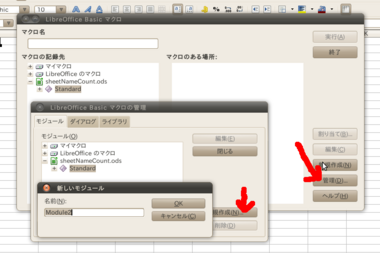
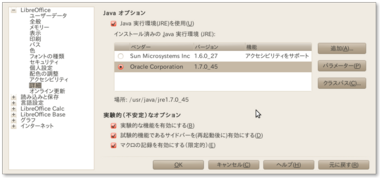
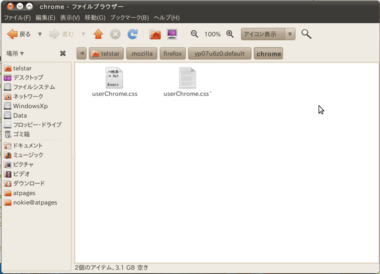
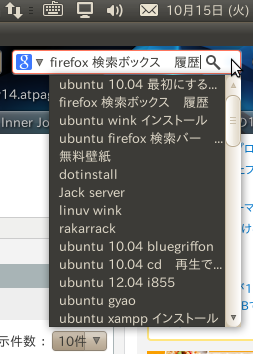
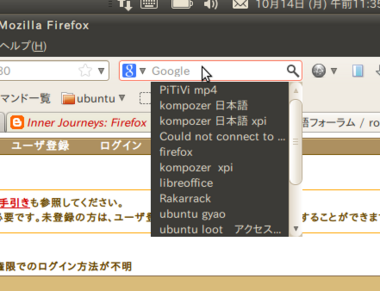
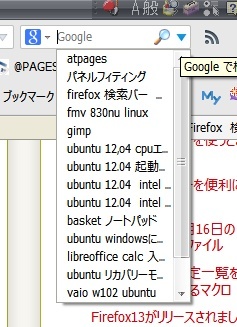
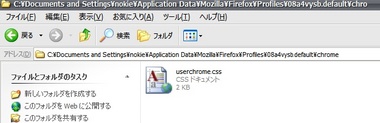
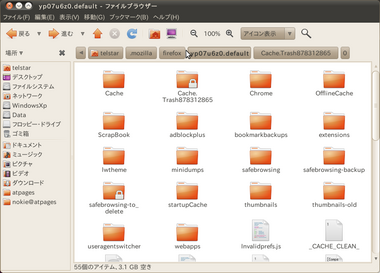
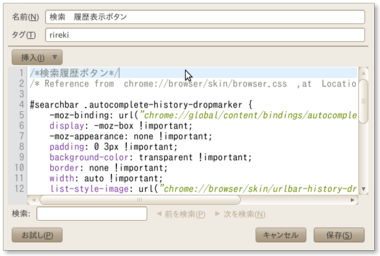
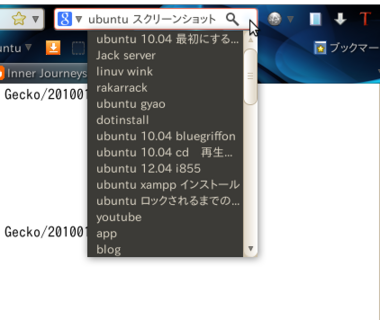
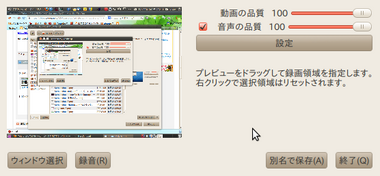
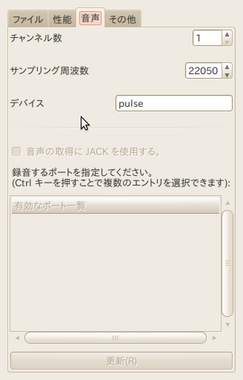
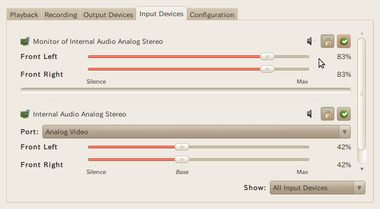
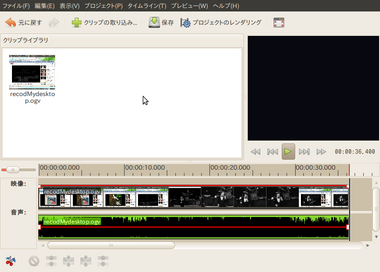
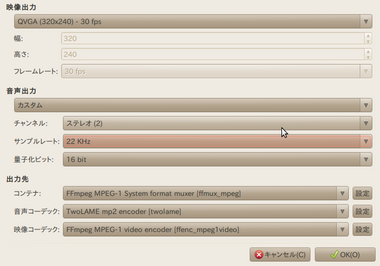
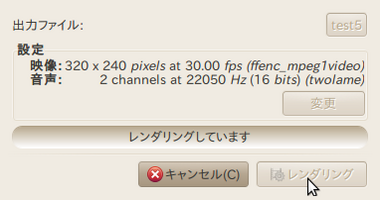
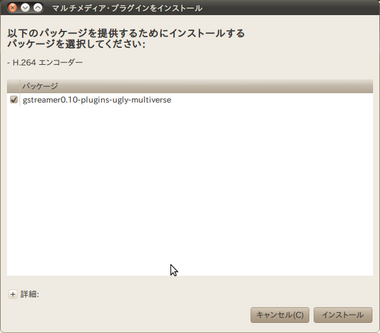
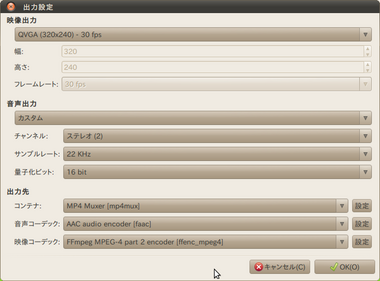
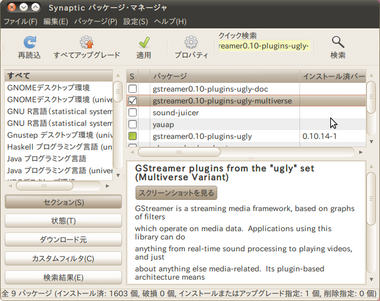
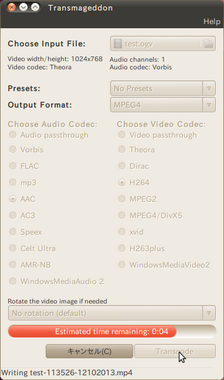
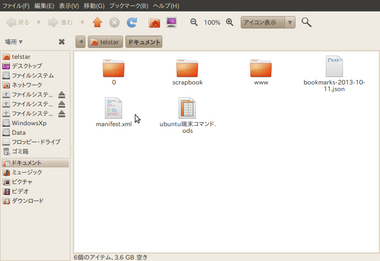

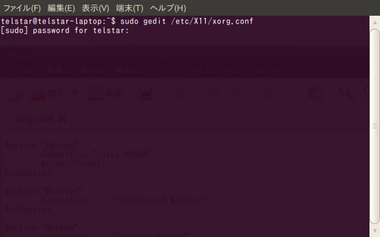
20-20gedit.png)